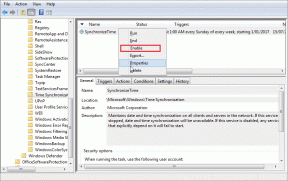Cómo mostrar el calendario de Google en el calendario de Windows Live Mail
Miscelánea / / November 29, 2021
Windows Vista tenía un calendario de Windows que de alguna manera no estaba incluido en Windows 7. Si pierde esta herramienta de Vista después de actualizar a Windows 7 y desea administrar su calendario y eventos en el escritorio, entonces puede instalar la herramienta gratuita. Windows Live Mail (WLM) cliente de correo electrónico que viene con el Windows Live Essentials suite y tiene un calendario incorporado. Le seguirán ventajas y características adicionales.
Sin embargo, carece de la función de suscripción que tenía Windows Calendar, y no veo una forma directa de sincronizar otros calendarios como Google Calendar con eso. Pero, si tiene un registro con Live / Hotmail ID, le alegrará saber que hay una manera de hacer lo mismo.
Pasos para sincronizar Google Calendar con Windows Live Mail Calendar
Antes de continuar, debe asegurarse de tener un Live / Hotmail cuenta, han instalado WLM y la conectividad asociada entre ellos.
Paso 1: Inicie sesión en su cuenta de Google y siga hasta el Calendario
pestaña. En el panel izquierdo, presione la flecha desplegable contra el calendario que desea compartir y navegue hasta Configuración del calendario.
Paso 2: Desplácese hasta el final de la página donde encontrará Dirección privada sección. Haga clic derecho en ICAL y copie la ubicación del enlace.

Paso 3: Inicie sesión en su cuenta de Hotmail / Live y diríjase a su Calendario característica.

Paso 4: De entre las pestañas de funciones, elija la opción Suscribir para otro calendario.

Paso 5: Pegar en el URL del calendario que había copiado en el Paso 2. Aún debería estar en su portapapeles si no se ha desviado de este artículo. También dale un nombre y elige un tema de color y / o selecciona un Charm.

Paso 6: (Opcional) Su calendario de Google ahora está sincronizado con su calendario de Hotmail / Live. Puede encontrarlo en el panel izquierdo de la página de inicio de Calendario. El paso es opcional en caso de que desee verificar la adición de su calendario.

Paso 7: Abra WLM en su escritorio y espere una sesión de actualización automática o actualice las cosas inmediatamente. Debajo Enviar recibir toma la opción diciendo Todos los calendarios. Asegúrese de estar conectado a su cuenta de Hotmail / Live.

Paso 8: Su calendario ahora aparece en WLM. Encuentra tu calendario entre otros en el panel izquierdo. La imagen a continuación muestra el evento del calendario de Google menor al 23 (diferenciado por colores).

Conclusión
Si está buscando una forma directa de hacerlo desde WLM, déjeme decirle que no la hay. Ojalá viniera con una opción de suscripción y espero ver una en el futuro. Hasta entonces, esto es lo mejor que se me ocurrió. ¿Conoces alguna otra forma?